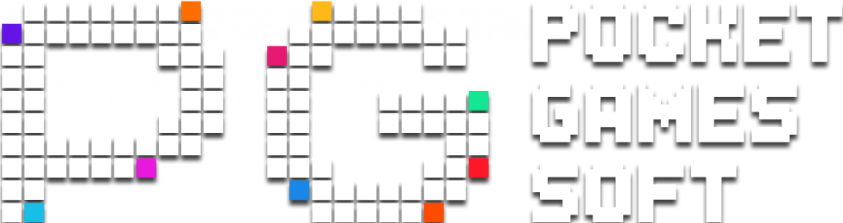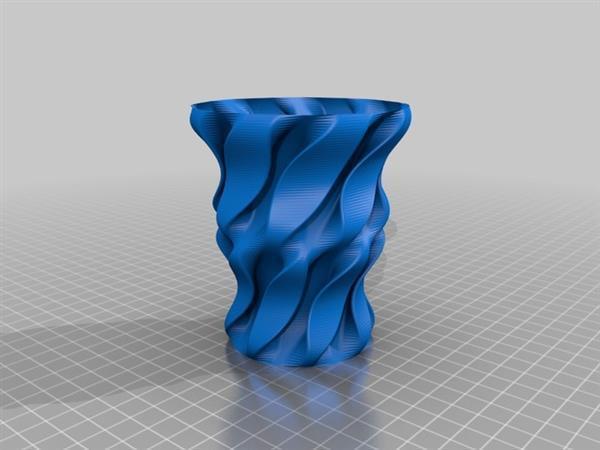นามสกุลไฟล์ 3d เป็นเรื่องบังเอิญที่ไปเจอบทความนี้ใน Facebook และเห็นว่ามีประโยชน์มาก เลยอยากเขียนแบ่งปันให้ผู้อ่าน ปัญหาในการเปิดไฟล์ 3D คือเมื่อมีจำนวนมาก คุณจะจำไม่ได้ว่าโมเดลของคุณหน้าตาเป็นอย่างไร เปิดโปรแกรมดูของคุณ ต้องรอโหลดอีกไฟล์หนึ่ง ไฟล์บางไฟล์ใช้เวลานานในการเปิดหากไฟล์มีขนาดใหญ่มาก คุณอาจนึกถึงไฟล์รูปภาพที่คุณสามารถดูตัวอย่างได้เหมือนไอคอนก่อนที่จะเปิด ไฟล์. นี่คือคุณสมบัติที่ฉันต้องการใน Window มานานแล้ว แต่ยังไม่มีใครสร้างมันขึ้นมา อย่างไรก็ตาม ถ้าใครใช้คอมพิวเตอร์ Mac ก็จะไม่มีปัญหาเพราะสามารถใช้คุณสมบัตินี้ได้ มันถูกระบุด้วยไอคอน
Mixed Reality Viewer โปรแกรมดีๆ ใน Window 10 นามสกุลไฟล์ 3d
อันนี้ต้องบอกก่อนว่า ผมใช้ Window 10 ในการเปิดใช้งานโปรแกรมตัวนี้ เพราะอย่างที่ทราบกันว่า Window 10 ถ้าซื้อของแท้ จะมีการ Update อยู่เรื่อยๆ ซึ่งโปรแกรมตัวนี้ น่าจะมาพร้อมกับ Window 10 Creator ซึ่งเป็นตัว Update ล่าสุดของทาง Microsoft ซึ่งผมคิดว่าถ้าใครใช้ Window ที่ต่ำกว่าเวอร์ชั่น 10 อาจจะไม่โปรแกรมนี้ นามสกุลไฟล์ 3d
โปรแกรม Mixed Reality Viewer ตัวนี้สามารถ Preview ไฟล์งาน 3 มิติได้ โดยไม่ต้องเปิดโปรแกรม และสามารถทำงานร่วมกับโปรแกรมตัวใหม่ของ Window ได้เช่น 3D Builder (สำหรับสร้างโมเดล 3 มิติแบบง่ายๆ หรือมือใหม่) และโปรแกรม Paint 3D (โปรแกรมสำหรับลงสีให้ไฟล์งาน 3 มิติ สามารถ Export เอาไปพิมพ์กับ 3D Printer ได้)
วิธีการตั้ง Preview ให้ Window 10 ทำการแสดงโมเดล 3 มิติ
ก่อนอื่นให้เปิดโปรแกรม File Explore ใครไม่รู้ก็ลองเปิด Drive C หรือ This PC ขึ้นมาก็ได้ แล้วเลือกในส่วนของ View เลือก Preview Pane
หลังจากนั้นให้หาไฟล์นามสกุล STL หรือ OBJ แล้วคลิ๊กเมาส์ปุ่มขวา หาคำว่า Open with แล้วกดเมาส์หนึ่งครั้ง เลือก Choose another app
จะมีหน้าต่างโปรแกรมเด้งขึ้นมา ให้ทำการติ๊กเครื่องหมายถูกด้านหน้า Always use this app to open .STL file ถ้าใครเลือกไฟล์ OBJ ก็จะเป็น Always use this app to open .OBJ file เมื่อติ๊กถูกแล้วให้หาโปรแกรมที่ชื่อว่า Mixed Reality Viewer แล้วกด OK นามสกุลไฟล์ 3d
หลังจากกด OK ตัว Window จะโหลดโปรแกรม Mixed Reality Viewer ขึ้นมา ซึ่งตรงนี้ไม่ต้องสนใจ ให้ทำการปิดโปรแกรมไปเลย แต่ถ้าใครอยากลองเล่น ก็เชิญตามสบาย เมื่อทำขั้นตอนเหล่านี้ ไฟล์โมเดล 3 มิติ จะแสดงรูปไอคอนของโปรแกรม Mixed Reality Viewer ขึ้นมา ถ้าดับเบิ้ลคลิ๊กที่ไฟล์ ก็จะเปิดโปรแกรม Mixed Reality Viewer โดยอัตโนมัน แต่ถ้ากดคลิ๊กที่เดียว ก็จะขึ้น Preview ด้านข้าง ซึ่งจะโชว์เป็นรูปโมเดล 3 มิติที่อยู่ในไฟล์ ซึ่งในส่วน Preview เราสามารถ Zoom และหมุนชิ้นงานดูได้
สำหรับโปรแกรมนี้ผมว่ามีประโยชน์มากๆ เพราะทำให้ทำงานไวขึ้น ไม่ต้องมานั่งเดา ว่าไฟล์นี้มีโมเดลหน้าตาอย่างไร ซึ่งผมต้องย้ำอีกครั้งว่า ผมใช้ Window 10 ส่วน Window เวอร์ชั่นอื่นๆ ผมไม่รู้ว่าจะใช้ได้หรือเปล่า ซึ่งถ้าใครใช้ Window 10 อยู่ก็อยากให้ลองดู เพราะว่ามันดีจริงๆ ทำให้ทำงานง่ายขึ้นเยอะมากๆ ยิ่งถ้าใครรับพิมพ์งานอยู่ ต้องรีบนำไปใช้เลย
ไฟล์ รูปภาพ 3D คืออะไร?
ไฟล์ 3D ใช้สูตรทางคณิตศาสตร์ในการจัดเก็บตัวแทนคอมพิวเตอร์ของพื้นผิวของวัตถุ 3 มิติ วัตถุประสงค์ของไฟล์เหล่านี้คือการจัดเก็บข้อมูล 3 มิติในรูปแบบไบนารีหรือข้อความธรรมดา เข้ารหัสคุณลักษณะที่สำคัญของการทำงาน 3 มิติรวมไปถึง:
- Scence (มุมกล้อง แสง ฯลฯ)
- ลักษณะภายนอก (สี วัสดุ พื้นผิว อื่นๆ)
- รูปทรงเรขาคณิต (รูปร่าง)
- แอนิเมชัน (วิธีการที่ โมเดล / สิ่งของ ขยับ)
การใช้โปรแกรมเพื่อให้ได้ไฟล์ที่ดีสำหรับ งานพิมพ์สามมิติ
งานพิมพ์สามมิติไม่ได้มีเพียงแค่โปรแกรมที่ใช้ในการออกแบบและสร้างชิ้นงานออกมาเท่านั้น แต่ยังมีโปรแกรมที่ใช้ในการจัดการและแก้ไขไฟล์สามมิติที่ได้มาจากเครื่องสแกนสามมิติ รวมถึงสามารถจัดการกับไฟล์ที่เป็น 2 มิติให้กลายเป็นไฟล์ในรูปแบบสามมิติอีกด้วย
สำหรับบทความนี้ มาทำความรู้จักกับไฟล์ STL ที่ใช้ในการจัดการงานพิมพ์ 3 มิติ และมาดูว่าไฟล์นี้สามารถนำไปใช้งานกับการพิมพ์ 3 มิติในทางการแพทย์ได้อย่างไร
ทำความรู้จักกับไฟล์ STL ที่ใช้ใน งานพิมพ์สามมิติ
ไฟล์นามสกุล “.STL” (Standard Triangle Language) เป็นไฟล์ที่เก็บข้อมูลสำหรับโมเดลสามมิติ โดยรูปแบบของไฟล์นี้เป็นเพียงข้อมูลพื้นผิวรูปทรงเลขาคณิตที่มีความลึกตื้นเท่านั้น แต่ไม่รวมสี Texture หรือคุณลักษณะทั่วไปของต้นแบบ กล่าวคือเป็นเพียงไฟล์ที่แสดงรูปทรงของวัตถุที่ได้จากการสแกนเท่านั้น
ซึ่งการสแกนนี้ได้มาจาก 3D Scanner เป็นเครื่องมือสำหรับบันทึกข้อมูลที่ได้จากการสแกนลอกเลียนรายละเอียดพื้นผิวภายนอกของวัตถุ และ CAD (Computer Aided Design) ใช้ในการออกแบบชิ้นงานตามความต้องการ โดยกระบวนการสแกนหรือออกแบบด้วยโปรแกรม CAD นี้ทำให้ได้ไฟล์ในรูปแบบ .STL มา
การจัดการไฟล์ STL ด้วยโปรแกรม Materialise Magics
ไฟล์ STL ที่ได้จากการประมาณค่าใกล้เคียงพื้นผิววัตถุที่ถูกสแกนด้วยเครื่องสแกนสามมิติ หรือเขียนขึ้นใหม่โดย CAD และบันทึกเป็นไฟล์ STL บางครั้ง ค่าที่ได้นั้นยังไม่สมบูรณ์แบบ เช่นเดียวกับคุณภาพของการสแกนวัตถุที่ต้องขึ้นอยู่กับการกำหนดค่าความละเอียดของการสแกนซึ่งในบางครั้งค่าที่ได้ก็ยังไม่สมบูรณ์
ความละเอียดของไฟล์ STL เป็นข้อมูลของรูปสามเหลี่ยมจำนวนมากเชื่อมต่อกัน จนเกิดเป็นรูปร่างหรือรูปทรงชิ้นงานตามความต้องการ เมื่อเพิ่มรายละเอียดของไฟล์งานจะทำให้จำนวนข้อมูลรูปสามเหลี่ยมมีมากขึ้น ส่งผลให้ไฟล์มีขนาดใหญ่ขึ้นตามไปด้วย อย่างไรก็ตามไฟล์ที่ใหญ่ขึ้นไม่ได้มีผลต่อการพิมพ์งาน 3 มิติ
ตัวอย่าง สำหรับรูปทรงลูกบาศก์ 3 มิติ จะประกอบไปด้วย 3 เหลี่ยม 12 ชิ้น มาประกอบกันทั้ง 6 ด้าน โดย ในแต่ละด้านมาจากการต่อกันของรูปสามเหลี่ยม 2 ชิ้น ทำให้ลูกบาศก์ 1 ชิ้นประกอบไปด้วยสามเหลี่ยมจำนวน 12 ชิ้น
แต่สำหรับรูปทรงกลมพื้นผิวจะประกอบไปด้วย 3 เหลี่ยมจำนวนมาก ยิ่งทรงกลมมีขนาดใหญ่จำนวน 3 เหลี่ยมก็จะมีมากขึ้นเช่นกัน ซึ่งทั้งหมดนี้เป็นการอธิบายพื้นผิวของโมเดลสามมิติ ซึ่งอยู่เบื้องหลังการควบคุมของไฟล์ในรูปแบบ STL
การสร้างข้อมูลงานพิมพ์สามมิติที่ใช้ทางการแพทย์
สำหรับการสร้างข้อมูลงานพิมพ์สามมิติที่ได้มาจากการสแกนร่างกายของผู้ป่วย เป็นอีกหนึ่งรูปแบบการใช้เทคโนโลยีการพิมพ์สามมิติสำหรับการแพทย์ เพื่อช่วยในการวิเคราะห์ส่วนต่างๆ ของร่างกายของผู้ป่วยออกมาในรูปแบบ 3 มิติ ซึ่งจะใช้ประโยชน์ได้ตั้งแต่เป็นไฟล์ 3 มิติ หรือทำโมเดลจำลองที่ช่วยให้แพทย์เฉพาะทาง สามารถวิเคราะห์การรักษาของคนไข้ได้อย่างแม่นยำยิ่งขึ้นโดยแบ่งการสแกนร่างกายออกเป็น
1. CT Scan
การสแกนแบบ CT Scan เป็นการสแกนด้วยรังสี X หรือ X-ray เพื่อเป็นการเก็บข้อมูลจากอวัยวะภายในร่างกายของผู้ป่วย โดยรังสีนี้ใช้สำหรับการสแกนในส่วนของกระดูกหรืออวัยวะที่มีความแข็งออกมาในรูปแบบของข้อมูล 2 มิติ มักนิยมใช้ในการสแกนในกรณีเร่งด่วนหรือฉุกเฉินเนื่องจากในเวลาเพียงแค่ 5 นาทีเท่านั้น
2. MRI
MRI เป็นกระบวนการที่ใช้คลื่นสนามแม่เหล็กแรงสูงและคลื่นวิทยุในการถ่ายภาพเนื้อเยื่อ อวัยวะ ไปจนถึงโครงสร้างของร่างกาย โดยให้ภาพ 2 มิติที่มีความคมชัดสูง ซึ่งทำให้ผลของการเก็บข้อมูลด้วยเครื่องมือนี้มีความแม่นยำค่อนข้างสูง
3. Laser Scan
เป็นการสแกน 3 มิติ พื้นผิวภายนอกของวัตถุซึ่งใช้ได้กับทั้งสิ่งของและสิ่งมีชีวิต ซึ่งจะสแกนได้เพียงโครงสร้างภายนอกเท่านั้น ไม่สามารถเก็บรายละเอียดของสิ่งที่อยู่ภายในโครงสร้างหรืออวัยวะภายในได้เหมือนกับ CT Scan หรือ MRI